前提: 本文旨在帮助新手安装opencv。
所遇问题: 由于3.4.2版本往后有的算法存在专利问题无法使用,到目前为止建议安装3.4.1.15版本的opencv。如今python最新版本已经达到了3.9,anaconda的官方默认python为3.8版本,而3.4.1.15版本的opencv需要对应python3.6。
目标: 安装opencv3.4.1.15并使用pycharm成功运行
大致流程:

安装Anaconda
链接:Anaconda
注意:清楚你的安装路径
创建python3.6
安装完Anaconda后在开始界面寻找Anaconda Prompt(Anaconda)

点击运行
打开后输入:conda create -n py36 python=3.6
再激活py36环境:conda activate py36
之后打开你安装Anaconda所在的文件夹里的envs文件夹
会发现(以我为例)多出了py36的文件夹:

安装成功
安装opencv3.4.15
继续使用Anaconda Prompt

使用cd指令打开Scripts文件夹(注意:不是Anaconda文件夹里的Scripts,而是py36里的)
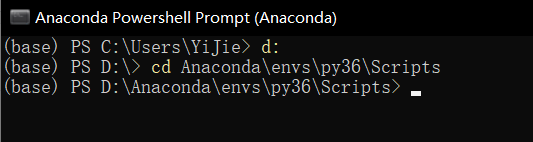
("d:"打开D盘)
之后输入pip install opencv-python==3.4.1.15

待下载完后再输入pip install opencv-contrib-python==3.4.1.15

输入cd ..返回上一级
输入python
在输入import cv2后无报错,正常
之后输入cv2. __version__查看版本号,3.4.1,无误

完成
配置pycharm
新建工程,点击…

之后

找到Anaconda的py36环境

我们寻找的是 Py36 文件夹中的 python.exe
创建完成
试运行
目标代码:

源码如下(若需使用,改动图片路径即可)
import cv2 as cv
# 读取桌面上一张名为"cat.png"的图片
src = cv.imread("C:/Users/YiJie/Desktop/cat.png")
# 显示图片
cv.namedWindow("image show", cv.WINDOW_AUTOSIZE)
cv.imshow("image show", src)
# 保存图片在桌面上,并且重新命名
cv.imwrite("C:/Users/YiJie/Desktop/my_cat-2.png", src)
cv.waitKey(0)
cv.destroyAllWindows()
展示效果
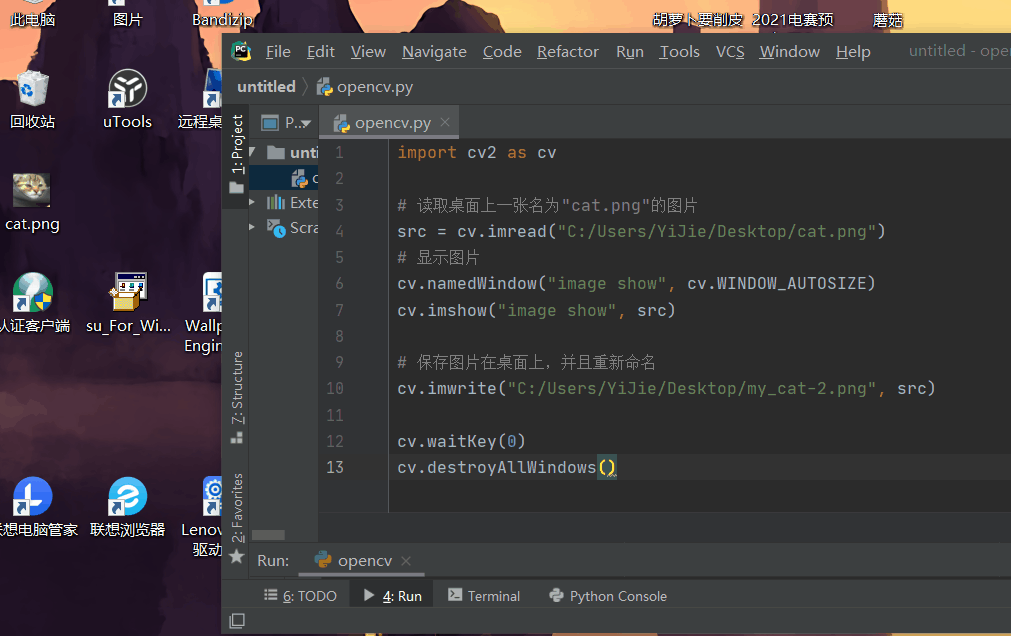






















 519
519











 被折叠的 条评论
为什么被折叠?
被折叠的 条评论
为什么被折叠?










